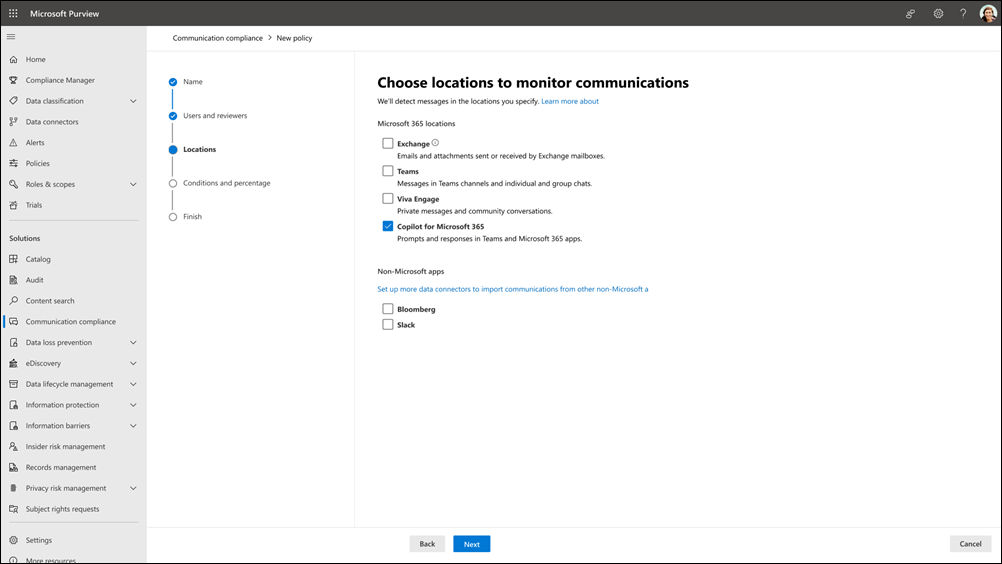Prise en main de la conformité des communications
Importante
Conformité des communications Microsoft Purview fournit des outils pour aider les organisations à détecter la conformité réglementaire (par exemple, SEC ou FINRA) et les violations de conduite commerciale, telles que des informations sensibles ou confidentielles, des propos harcelants ou menaçants, et le partage de contenu pour adultes. La conformité des communications est conçue avec la confidentialité par conception. Les noms d’utilisateur sont pseudonymisés par défaut, les contrôles d’accès en fonction du rôle sont intégrés, les enquêteurs sont activés par un administrateur et les journaux d’audit sont en place pour garantir la confidentialité au niveau de l’utilisateur.
Utilisez des stratégies de conformité des communications pour identifier les communications utilisateur à des fins d’analyse par des réviseurs internes ou externes. Pour plus d’informations sur la façon dont les stratégies de conformité des communications peuvent vous aider à détecter les communications dans votre organization, consultez Stratégies de conformité des communications. Si vous souhaitez examiner comment Contoso a configuré rapidement une stratégie de conformité des communications pour détecter le contenu potentiellement inapproprié dans Microsoft Teams, Exchange Online et les communications Viva Engage, case activée cette étude de cas.
Conseil
Si vous n’êtes pas un client E5, utilisez la version d’évaluation de 90 jours des solutions Microsoft Purview pour découvrir comment des fonctionnalités Supplémentaires purview peuvent aider vos organization à gérer les besoins en matière de sécurité et de conformité des données. Commencez maintenant sur le hub d’évaluation Microsoft Purview. En savoir plus sur les conditions d’inscription et d’essai.
Abonnements et licences
Avant de commencer à utiliser la conformité des communications, vous devez confirmer votre abonnement Microsoft 365 et tous les modules complémentaires. Pour accéder à la conformité des communications et l’utiliser, les administrateurs doivent vérifier que leur organization dispose d’un abonnement pris en charge et que les licences appropriées sont attribuées aux utilisateurs. Pour plus d’informations sur les abonnements et les licences, consultez les conditions d’abonnement pour la conformité des communications.
Importante
La conformité des communications est actuellement disponible pour les locataires hébergés dans des régions géographiques et des pays pris en charge par les dépendances de service Azure. Pour vérifier que la conformité des communications est prise en charge pour votre organization, consultez Disponibilité des dépendances Azure par pays/région.
Si vous n’avez pas d’offre Office 365 Entreprise E5 existante et que vous souhaitez essayer la conformité des communications, vous pouvez ajouter Microsoft 365 à votre abonnement existant ou vous inscrire à un essai de Office 365 Entreprise E5.
Remarque
Conformité avancée Office 365 n’est plus vendu en tant qu’abonnement autonome. Lorsque les abonnements actuels expirent, les clients doivent passer à l’un de ces abonnements, qui contiennent les mêmes fonctionnalités de conformité ou des fonctionnalités de conformité supplémentaires.
Actions recommandées
Les actions recommandées peuvent aider votre organization à prendre rapidement en main la conformité des communications. Incluses dans la page Vue d’ensemble , les actions recommandées vous guident tout au long des étapes de configuration et de déploiement des stratégies.
Les recommandations suivantes sont disponibles pour vous aider à démarrer et optimiser votre configuration de conformité des communications :
- Apprenez à connaître la conformité des communications : avant de terminer la configuration, consultez notre documentation officielle pour en savoir plus sur, planifier et déployer la conformité des communications dans votre organization.
- Attribuez des autorisations pour vous assurer que votre équipe peut accomplir son travail : assurez-vous que seules les parties prenantes appropriées peuvent accéder à la solution en affectant des membres de l’équipe responsables de la gestion des fonctionnalités de conformité des communications et de l’examen et de l’examen des alertes.
- Créer des groupes de distribution pour les utilisateurs dont vous souhaitez détecter les communications : Créez des groupes de distribution contenant des utilisateurs inclus dans les stratégies de conformité des communications.
- Créez votre première stratégie pour commencer à détecter les communications : détectez et examinez les violations de conformité réglementaire potentielles en configurant d’abord une stratégie qui identifie les violations potentielles dans les communications internes et/ou externes de votre organization.
- Passez en revue les alertes pour examiner les messages détectés et prendre des mesures : identifiez et analysez les messages qui correspondent aux conditions d’une stratégie pour déclencher des alertes qui fournissent un contexte autour d’une violation de stratégie, afin que vous puissiez examiner et prendre des mesures si nécessaire.
- Passez en revue les rapports pour obtenir des informations rapides sur le fonctionnement des stratégies : obtenez des informations rapides sur le fonctionnement de vos stratégies, affichez des rapports détaillés pour approfondir vos connaissances et exportez les résultats pour des analyses plus approfondies.
Chaque action dans la conformité des communications a trois attributs :
- Action : nom et description de l’action recommandée.
- Recommandé, obligatoire ou facultatif : indique si l’action recommandée est fortement recommandée, obligatoire ou facultative pour que les fonctionnalités de conformité des communications fonctionnent comme prévu.
- Durée estimée de l’exécution : durée estimée de l’exécution de l’action recommandée en minutes.
Sélectionnez des recommandations dans la liste pour commencer à configurer la conformité des communications. Chaque action recommandée vous guide à travers les activités requises pour la recommandation, y compris les exigences, à quoi s'attendre et l'impact de la configuration de la fonctionnalité dans votre organisation. Certaines actions recommandées sont automatiquement marquées comme terminées quand elles sont configurées. Si ce n’est pas le cas, vous devez sélectionner manuellement l’action comme terminée lors de la configuration.
Également inclus dans la page Stratégies, les insights sur les actions recommandées permettent de résumer les types d’informations sensibles actuels et les violations potentielles de conformité réglementaire dans les communications de votre organization. Les insights sont pris en charge par la classification des données et l’application d’étiquettes de confidentialité, d’étiquettes de rétention et de classification des types d’informations sensibles. Ces informations sont agrégées et n’incluent aucune information d’identification personnelle (PII) pour les utilisateurs de votre organization.
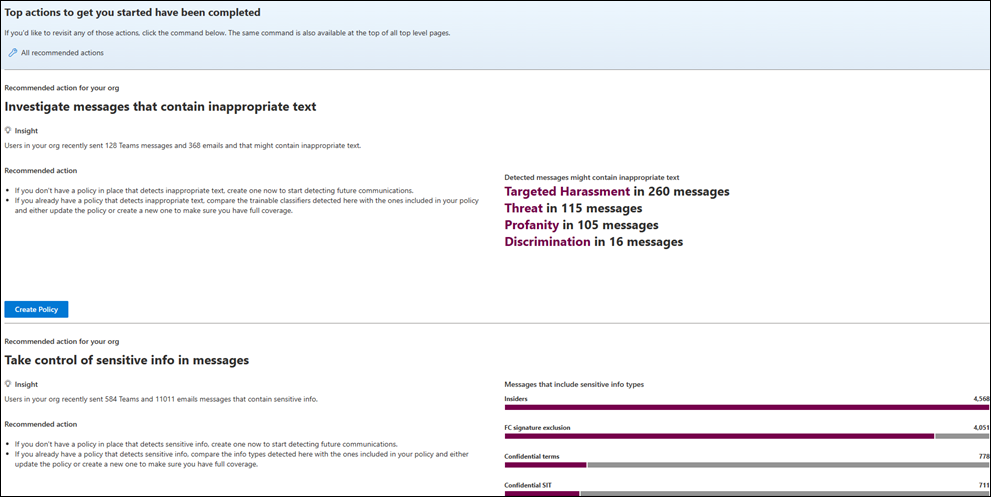
L’activité dans les messages est agrégée par type de classifieur pouvant être formé à partir de stratégies existantes qui utilisent le modèle de stratégie Détecter un texte inapproprié ou des stratégies personnalisées qui utilisent des classifieurs. Examinez les alertes pour ces messages dans le tableau de bord Alerte pour vos stratégies.
Une activité impliquant des types d’informations sensibles est détectée dans les messages couverts dans les stratégies existantes et pour les messages qui ne sont pas couverts par les stratégies existantes. Les messages d’insight qui ne sont pas couverts par les stratégies existantes ne peuvent pas être examinés et corrigés. Une nouvelle stratégie doit être créée pour détecter et corriger une activité similaire dans les messages futurs. Les insights sont agrégés pour tous les types d’informations sensibles, y compris ceux que votre organization n’a pas définis précédemment dans une stratégie de conformité des communications existante. Utilisez ces insights pour créer une stratégie de conformité des communications ou mettre à jour les stratégies existantes. Après avoir créé une stratégie, les alertes de messages pour cette stratégie peuvent ou non correspondre à un nombre égal de messages identifiés dans un insight similaire. Votre stratégie peut avoir des conditions différentes, un nombre différent d’utilisateurs dans l’étendue et détecte uniquement l’activité des messages qui se produit une fois la stratégie active.
Conseil
Vous ne voulez pas voir les informations sur les actions recommandées ? Ouvrez une requête avec Support Microsoft pour désactiver l’affichage de ces widgets d’insight pour votre organization.
Étape 1 (obligatoire) : Activer les autorisations pour la conformité des communications
Importante
Après avoir configuré vos groupes de rôles, l’application des autorisations de groupe de rôles aux utilisateurs affectés dans votre organization peut prendre jusqu’à 30 minutes.
Six groupes de rôles sont utilisés pour configurer les autorisations initiales afin de gérer les fonctionnalités de conformité des communications. Pour rendre la conformité des communications disponible en tant qu’option de menu dans Microsoft Purview et portail de conformité Microsoft Purview et pour poursuivre ces étapes de configuration, vous devez être affecté à l’un des rôles ou groupes de rôles suivants :
- Microsoft Entra ID rôle Administrateur général
- Microsoft Entra ID rôle Administrateur de conformité
- Groupe de rôles Gestion de l’organisation Microsoft Purview et portail de conformité Microsoft Purview
- Groupe de rôles Administrateur de conformité Microsoft Purview et portail de conformité Microsoft Purview
- Groupe de rôles Conformité des communications
- Groupe de rôles Administrateurs de conformité des communications
Importante
Microsoft vous recommande d’utiliser des rôles disposant du moins d’autorisations. La réduction du nombre d’utilisateurs disposant du rôle Administrateur général permet d’améliorer la sécurité de vos organization. En savoir plus sur les rôles et autorisations Microsoft Purview.
Les membres des rôles suivants ont les mêmes autorisations de solution que celles incluses dans le groupe de rôles Administrateurs de conformité des communications :
- administrateur général Microsoft Entra ID
- Administrateur de conformité Microsoft Entra ID
- Microsoft Purview et gestion de l’organisation portail de conformité Microsoft Purview
- Microsoft Purview et administrateur de conformité portail de conformité Microsoft Purview
Importante
Assurez-vous que vous avez toujours au moins un utilisateur dans les groupes de rôles Conformité des communications ou Administrateurs de conformité des communications (selon l’option que vous choisissez) afin que votre configuration de conformité des communications n’accède pas à un scénario « administrateur zéro » si des utilisateurs spécifiques quittent votre organization.
Selon la façon dont vous souhaitez gérer les alertes et les stratégies de conformité des communications, vous devez affecter des utilisateurs à des groupes de rôles spécifiques pour gérer différents ensembles de fonctionnalités de conformité des communications. Vous avez la possibilité d’affecter des utilisateurs avec des responsabilités de conformité différentes à des groupes de rôles spécifiques pour gérer différents domaines des fonctionnalités de conformité des communications. Vous pouvez également décider d’attribuer tous les comptes d’utilisateur pour les administrateurs, analystes, enquêteurs et observateurs désignés au groupe de rôles Conformité des communications . Utilisez un seul groupe de rôles ou plusieurs groupes de rôles pour répondre au mieux à vos exigences de gestion de la conformité.
Choisissez parmi ces options de groupe de rôles de solution lors de la configuration et de la gestion de la conformité des communications :
| Actions | Conformité des communications | Administrateurs de conformité des communications | Analystes de conformité des communications | Enquêteurs de conformité des communications | Visionneuses de la conformité des communications |
|---|---|---|---|---|---|
| Configurer des stratégies et des paramètres | Oui | Oui | Non | Non | Non |
| Accéder aux alertes et les examiner | Oui | Non | Oui | Oui | Non |
| Afficher les onglets Conversation et Traduction d’un message spécifique | Oui | Non | Non | Oui | Non |
| Effectuez des actions de correction avancées : - Escalade pour investigation - Supprimer le message dans Teams - Télécharger des éléments et des rapports - Exécuter des flux Power Automate |
Oui | Non | Non | Oui | Non |
| Créer un rapport de détails de message | Oui | Non | Non | Oui | Non |
| Accéder aux rapports | Oui | Non | Non | Non | Oui |
| Gérer les paramètres de confidentialité et les modèles de notification | Oui | Oui | Non | Non | Non |
| Afficher et exporter les mises à jour de stratégie | Oui | Oui | Non | Non | Oui |
Considérez les unités d’administration si vous souhaitez étendre les autorisations utilisateur à une région ou un service
Vous pouvez utiliser des unités administratives dans la conformité des communications (préversion) pour étendre les autorisations utilisateur à une zone géographique ou un service particulier. Par exemple, une entreprise mondiale qui a des filiales dans le monde entier peut vouloir créer une unité d’administration qui fournit une étendue allemande pour les enquêteurs afin qu’ils voient uniquement l’activité des utilisateurs allemands.
Pour utiliser des unités d’administration dans la conformité des communications, vous devez d’abord créer les unités d’administration (si elles n’ont pas déjà été créées), puis affecter les unités d’administration aux membres des groupes de rôles. Une fois que vous avez affecté des unités d’administration aux membres des groupes de rôles, ces membres deviennent des administrateurs restreints et ont un accès limité aux paramètres de conformité des communications, aux stratégies et aux données utilisateur dans le organization. Les membres qui ne se voient pas attribuer d’unités administratives sont des administrateurs non restreints et ont accès à tous les paramètres, stratégies et données utilisateur.
Importante
Pour l’instant, vous ne pouvez pas utiliser d’unités administratives avec des étendues adaptatives pour la conformité des communications. Les sites SharePoint et les boîtes aux lettres inactives peuvent uniquement être segmentés via des étendues adaptatives.
Effet de l’étendue de l’unité d’administration sur les rôles de conformité des communications
Le tableau suivant montre comment les unités d’administration, lorsqu’elles sont appliquées, affectent chaque combinaison de rôle/tâche de conformité des communications.
Remarque
L’étendue, dans le tableau suivant, signifie que les actions d’administrateur pour ce rôle sont limitées par l’unité d’administration qui leur est attribuée.
| Tâche | Conformité des communications délimitée | Administrateurs de conformité des communications délimités | Analystes de conformité des communications délimités | Enquêteurs de conformité des communications délimités | Visionneuses de conformité des communications délimitées |
|---|---|---|---|---|---|
| Configurer les paramètres (y compris les modèles de notification) | Non | Non | Non | Non | Non |
| Configurer des stratégies | Portée | Portée | Non | Non | Non |
| Accéder aux alertes et les examiner | Portée | Non | Portée | Portée | Non |
| Accéder aux rapports | Non | Non | Non | Non | Non |
| Afficher et exporter les journaux d’audit | Non | Non | Non | Non | Non |
Option 1 : Affecter tous les utilisateurs de conformité au groupe de rôles Conformité des communications
Sélectionnez l’onglet approprié pour le portail que vous utilisez. Selon votre plan Microsoft 365, le portail de conformité Microsoft Purview est mis hors service ou sera bientôt mis hors service.
Pour en savoir plus sur le portail Microsoft Purview, consultez Portail Microsoft Purview. Pour en savoir plus sur le portail de conformité, consultez portail de conformité Microsoft Purview.
- Connectez-vous au portail Microsoft Purview à l’aide des informations d’identification d’un compte administrateur dans votre organization Microsoft 365.
- Sélectionnez Paramètres dans le coin supérieur droit de la page, sélectionnez Rôles et groupes, puis sélectionnez Groupes de rôles dans le volet de navigation gauche.
- Sélectionnez le groupe de rôles Conformité des communications , puis sélectionnez Modifier.
- Sélectionnez Choisir des utilisateurs, puis cochez les cases pour tous les utilisateurs que vous souhaitez ajouter au groupe de rôles.
- Choisissez Sélectionner, puis Suivant.
- Sélectionnez Enregistrer pour ajouter les utilisateurs au groupe de rôles, puis sélectionnez Terminé.
Option 2 : Affecter des utilisateurs à des groupes de rôles de conformité des communications spécifiques
Utilisez cette option pour affecter des utilisateurs à des groupes de rôles spécifiques afin de segmenter l’accès et les responsabilités de conformité des communications entre les différents utilisateurs de votre organization.
Sélectionnez l’onglet approprié pour le portail que vous utilisez. Selon votre plan Microsoft 365, le portail de conformité Microsoft Purview est mis hors service ou sera bientôt mis hors service.
Pour en savoir plus sur le portail Microsoft Purview, consultez Portail Microsoft Purview. Pour en savoir plus sur le portail de conformité, consultez portail de conformité Microsoft Purview.
- Connectez-vous au portail Microsoft Purview à l’aide des informations d’identification d’un compte administrateur dans votre organization Microsoft 365.
- Sélectionnez Paramètres dans le coin supérieur droit de la page, puis sélectionnez Groupes de rôles dans le volet de navigation gauche.
- Sélectionnez l’un des groupes de rôles de conformité des communications, puis sélectionnez Modifier.
- Sélectionnez Choisir des utilisateurs, puis cochez les cases pour tous les utilisateurs que vous souhaitez ajouter au groupe de rôles.
- Choisissez Sélectionner, puis Suivant.
- Sélectionnez Enregistrer pour ajouter les utilisateurs au groupe de rôles.
- Sélectionnez le groupe de rôles de conformité des communications suivant, puis répétez les étapes précédentes pour chaque groupe de rôles requis.
- Sélectionnez Fermer lorsque vous avez terminé.
Pour plus d’informations sur les groupes de rôles et les autorisations, consultez Autorisations dans le portail de conformité Microsoft Purview.
Étape 2 (obligatoire) : Activer le journal d’audit
La conformité des communications nécessite que les journaux d’audit affichent les alertes et les actions de correction des journaux effectuées par les réviseurs. Les journaux d’audit sont un résumé de toutes les activités associées à une stratégie organisationnelle définie ou à chaque modification d’une stratégie de conformité des communications.
L'audit est activé par défaut pour les organisations Microsoft 365. Certaines organisations peuvent avoir désactivé l'audit pour des raisons spécifiques. Si l'audit est désactivé pour votre organisation, c'est peut-être parce qu'un autre administrateur l'a désactivé. Nous vous recommandons de confirmer que vous pouvez réactiver l'audit lorsque vous terminez cette étape.
Pour obtenir des instructions détaillées sur l'activation de l'audit, consultez Activer ou désactiver la recherche dans le journal d'audit. Une fois l’audit activé, le message qui apparaît indique que le journal d’audit est en cours de préparation et que vous pourrez effectuer une recherche environ deux heures après la fin de la préparation. Vous n'avez à faire cette action qu'une seule fois. Pour plus d’informations sur l’utilisation du journal d’audit, consultez Rechercher dans le journal d’audit.
Étape 3 (facultative) : Configurer des groupes pour la conformité des communications
Lorsque vous créez une stratégie de conformité des communications, vous définissez qui a ses communications examinées et qui effectue des révisions. Dans la stratégie, vous allez utiliser des adresses e-mail pour identifier des individus ou des groupes de personnes. Pour simplifier votre configuration, vous pouvez créer des groupes pour les personnes dont la communication est examinée et des groupes pour les personnes qui examinent ces communications. Si vous utilisez des groupes, vous en aurez peut-être besoin de plusieurs. Par exemple, si vous souhaitez détecter les communications entre deux groupes de personnes distincts ou si vous souhaitez spécifier un groupe qui ne sera pas étendu.
Utilisez le graphique suivant pour vous aider à configurer des groupes dans votre organization pour les stratégies de conformité des communications :
| Membre de stratégie | Groupes pris en charge | Groupes non pris en charge |
|---|---|---|
| Utilisateurs délimités Utilisateurs exclus |
Groupes de distribution Groupes Microsoft 365 Groupes de sécurité à extension messagerie |
Groupes de distribution dynamique Boîte aux lettres partagée Groupes de distribution imbriqués Groupes Microsoft 365 avec une appartenance dynamique |
| Relecteurs | Aucun | Groupes de distribution Groupes de distribution dynamique Groupes de distribution imbriqués Groupes de sécurité à extension messagerie |
Lorsque vous attribuez un groupe de distribution dans la stratégie, la stratégie détecte tous les e-mails et conversations Teams de chaque utilisateur du groupe de distribution. Lorsque vous affectez un groupe Microsoft 365 dans la stratégie, la stratégie détecte tous les e-mails et conversations Teams envoyés au groupe Microsoft 365* et non les e-mails et conversations individuels reçus par chaque membre du groupe. Il est recommandé d’utiliser des groupes de distribution dans les stratégies de conformité des communications afin que les e-mails individuels et les conversations Teams de chaque utilisateur soient automatiquement détectés.
Conseil
Pour une configuration plus flexible et pour réduire la surcharge administrative, envisagez d’utiliser une étendue adaptative au lieu d’un groupe de distribution.
Si vous êtes un organization avec un déploiement Exchange local ou un fournisseur de messagerie externe et que vous souhaitez détecter les conversations Microsoft Teams pour vos utilisateurs, vous devez créer un groupe de distribution pour les utilisateurs avec des boîtes aux lettres locales ou externes. Plus loin dans ces étapes, vous affecterez ce groupe de distribution à l’aide de la sélection Choisir des utilisateurs et des groupes dans le flux de travail de stratégie. Pour plus d’informations sur les exigences et les limitations relatives à l’activation du stockage cloud et à la prise en charge de Teams pour les utilisateurs locaux, consultez Rechercher et exporter des données de conversation Teams pour les utilisateurs locaux.
Pour gérer les utilisateurs délimités dans les grandes organisations d’entreprise, vous devrez peut-être détecter les messages pour tous les utilisateurs de grands groupes. Vous pouvez utiliser PowerShell pour configurer un groupe de distribution pour une stratégie de conformité des communications globale pour le groupe affecté. Cela vous permet de détecter les messages pour des milliers d’utilisateurs avec une seule stratégie et de maintenir la stratégie de conformité des communications à jour à mesure que de nouveaux employés rejoignent votre organization.
Créez un groupe de distribution dédié pour votre stratégie de conformité de communication globale avec les propriétés suivantes : Assurez-vous que ce groupe de distribution n’est pas utilisé à d’autres fins ou à d’autres services Office 365.
- MemberDepartRestriction = Fermé. Garantit que les utilisateurs ne peuvent pas se supprimer du groupe de distribution.
- MemberJoinRestriction = Closed. Garantit que les utilisateurs ne peuvent pas s’ajouter au groupe de distribution.
- ModerationEnabled = True. Garantit que tous les messages envoyés à ce groupe sont soumis à approbation et que le groupe n’est pas utilisé pour communiquer en dehors de la configuration de la stratégie de conformité des communications.
New-DistributionGroup -Name <your group name> -Alias <your group alias> -MemberDepartRestriction 'Closed' -MemberJoinRestriction 'Closed' -ModerationEnabled $trueSélectionnez un attribut personnalisé Exchange inutilisé pour journaliser les utilisateurs ajoutés à la stratégie de conformité des communications dans votre organization.
Exécutez le script PowerShell suivant selon une planification périodique pour ajouter des utilisateurs à la stratégie de conformité des communications :
$Mbx = (Get-Mailbox -RecipientTypeDetails UserMailbox -ResultSize Unlimited -Filter {CustomAttribute9 -eq $Null}) $i = 0 ForEach ($M in $Mbx) { Write-Host "Adding" $M.DisplayName Add-DistributionGroupMember -Identity <your group name> -Member $M.DistinguishedName -ErrorAction SilentlyContinue Set-Mailbox -Identity $M.Alias -<your custom attribute name> SRAdded $i++ } Write-Host $i "Mailboxes added to supervisory review distribution group."
Pour plus d’informations sur la configuration des groupes, consultez :
Étape 4 (facultative) : Vérifier que votre locataire Viva Engage est en mode natif
En mode natif, tous les utilisateurs Viva Engage sont dans Microsoft Entra ID, tous les groupes sont Office 365 Groupes et tous les fichiers sont stockés dans SharePoint Online. Votre locataire Viva Engage doit être en mode natif pour que les stratégies de conformité des communications case activée et identifient les conversations à risque dans les messages privés et les conversations de la communauté dans Viva Engage.
Pour plus d’informations sur la configuration de Viva Engage en mode natif, consultez :
- Vue d’ensemble du mode natif Viva Engage dans Microsoft 365
- Configurer votre réseau Viva Engage en mode natif pour Microsoft 365
Étape 5 (obligatoire) : Créer une stratégie de conformité des communications
Vous pouvez rapidement créer une stratégie de conformité des communications en choisissant parmi plusieurs modèles de stratégie, ou vous pouvez créer une stratégie personnalisée.
Importante
Si votre rôle est délimité par une ou plusieurs unités d’administration, vous ne pouvez pas créer de stratégie basée sur un modèle. Toutefois, vous pouvez créer une stratégie personnalisée.
Lorsque vous créez une stratégie à partir d’un modèle, de nombreux paramètres sont automatiquement choisis pour vous en fonction du modèle que vous choisissez. En dernière étape, vous pouvez personnaliser la stratégie si vous souhaitez modifier l’un des paramètres.
Lorsque vous créez une stratégie personnalisée, vous sélectionnez tous les paramètres vous-même.
Créer une stratégie à partir d’un modèle
Sélectionnez l’onglet approprié pour le portail que vous utilisez. Selon votre plan Microsoft 365, le portail de conformité Microsoft Purview est mis hors service ou sera bientôt mis hors service.
Pour en savoir plus sur le portail Microsoft Purview, consultez Portail Microsoft Purview. Pour en savoir plus sur le portail de conformité, consultez portail de conformité Microsoft Purview.
Connectez-vous au portail Microsoft Purview à l’aide des informations d’identification d’un compte administrateur dans votre organization Microsoft 365.
Accédez à la solution De conformité des communications .
Sélectionnez Stratégies dans le volet de navigation de gauche.
Sélectionnez Créer une stratégie, puis sélectionnez l’un des modèles de stratégie. Par exemple, sélectionnez Détecter le texte inapproprié.
Dans le volet à droite de l’écran :
- Dans le champ Nom de la stratégie, confirmez ou mettez à jour le nom de la stratégie. Les noms de stratégie ne peuvent pas être modifiés une fois la stratégie créée.
- Dans le champ Utilisateurs ou groupes dans l’étendue , choisissez les utilisateurs ou groupes auxquels appliquer la stratégie. Si vous avez sélectionné le modèle Détecter les conflits d’intérêts , sélectionnez deux groupes délimités ou deux utilisateurs délimités pour détecter les communications internes.
- Dans le champ Réviseurs , choisissez les réviseurs de la stratégie. Les réviseurs que vous ajoutez dans ce champ sont les réviseurs que vous pouvez choisir lors de l’escalade d’une alerte dans le flux de travail d’investigation et de correction. Lorsque des réviseurs sont ajoutés à une stratégie, ils reçoivent automatiquement un e-mail qui les informe de l’affectation à la stratégie et des liens vers des informations sur le processus de révision. Les réviseurs sont des utilisateurs individuels et tous les réviseurs doivent avoir des boîtes aux lettres hébergées sur Exchange Online.
- Passez en revue la liste des paramètres qui sont automatiquement choisis en fonction du modèle que vous avez choisi. Pour personnaliser les paramètres, sélectionnez Personnaliser la stratégie, puis apportez les modifications souhaitées. Si tout semble ok, sélectionnez Créer une stratégie.
Remarque
Pour activer la reconnaissance optique de caractères (OCR) afin d’identifier les images incorporées ou jointes dans les messages pour du texte imprimé ou manuscrit qui correspond aux conditions de stratégie, sélectionnez Personnaliser la stratégie, puis dans la page Choisir les conditions et le pourcentage , cochez la case Utiliser la reconnaissance optique de caractères pour extraire du texte à partir d’images .
Créer une stratégie personnalisée
Sélectionnez l’onglet approprié pour le portail que vous utilisez. Selon votre plan Microsoft 365, le portail de conformité Microsoft Purview est mis hors service ou sera bientôt mis hors service.
Pour en savoir plus sur le portail Microsoft Purview, consultez Portail Microsoft Purview. Pour en savoir plus sur le portail de conformité, consultez portail de conformité Microsoft Purview.
Connectez-vous au portail Microsoft Purview à l’aide des informations d’identification d’un compte administrateur dans votre organization Microsoft 365.
Accédez à la solution De conformité des communications .
Sélectionnez Stratégies dans le volet de navigation de gauche.
Sélectionnez Créer une stratégie, puis stratégie personnalisée.
Dans la page Nom et description de votre stratégie , donnez à la stratégie un nom (obligatoire) et une description (facultative). Les noms de stratégie ne peuvent pas être modifiés une fois la stratégie créée. Sélectionnez Suivant lorsque vous avez terminé cette page.
Si une ou plusieurs unités d’administration ont été créées pour votre organization, la page unités Administration (préversion) s’affiche. Sinon, vous verrez la page Choisir les utilisateurs et les réviseurs (étape suivante) et une bannière avec un lien pour en savoir plus sur les unités d’administration.
Si vous souhaitez étendre la stratégie à une ou plusieurs unités d’administration, sélectionnez Ajouter des unités d’administration, sélectionnez la ou les unités d’administration que vous souhaitez appliquer à la stratégie, puis sélectionnez Enregistrer.
Remarque
Vous pouvez uniquement voir les unités d’administration qui sont limitées à votre rôle. Si vous êtes un administrateur non restreint, vous pouvez voir toutes les unités d’administration pour le organization. Pour afficher un résumé des groupes de rôles et des unités d’administration auxquels vous êtes affecté, sélectionnez Afficher mes autorisations.
Sélectionnez Suivant lorsque vous avez terminé la page unités de Administration (préversion).
Dans la page Choisir les utilisateurs et les réviseurs :
- Dans la section Choisir des utilisateurs et des groupes , sélectionnez l’une des options suivantes :
Tous les utilisateurs : il s’agit de l’option la plus inclusive et recommandée pour la protection la plus large.
Remarque
Si la stratégie est délimitée par une ou plusieurs unités d’administration, si vous sélectionnez cette option, tous les utilisateurs des unités d’administration sont sélectionnés.
Sélectionner des utilisateurs : si vous sélectionnez cette option, vous pouvez commencer à taper pour rechercher des utilisateurs ou des groupes spécifiques. La case Afficher les insights et les recommandations pour les utilisateurs qui correspondent aux conditions de cette stratégie mais qui n’ont pas été inclus dans la stratégie s’affiche également lorsque vous sélectionnez cette option. Laissez cette case à cocher cochée si vous souhaitez réduire les angles morts en recevant des recommandations lorsque les utilisateurs en dehors des utilisateurs sélectionnés correspondent aux conditions de stratégie. Ce paramètre n’est pas disponible si vous choisissez l’option Tous les utilisateurs ou l’option Sélectionner des étendues adaptatives .
Remarque
Si la stratégie est délimitée par une ou plusieurs unités d’administration, vous pouvez sélectionner uniquement les utilisateurs qui font partie de ces unités d’administration.
Sélectionner des étendues adaptatives : une étendue adaptative utilise une requête que vous spécifiez pour définir l’appartenance des utilisateurs ou des groupes. Si vous décidez d’utiliser une stratégie adaptative, créez l’étendue adaptative avant de créer votre stratégie, puis sélectionnez la ou les étendues lorsque vous choisissez cette option. Notez que les étendues de site ne s’appliquent pas à la conformité des communications. Vous ne les verrez donc pas lorsque vous ajoutez une étendue. En savoir plus sur les avantages de l’utilisation d’une étendue adaptative.
Remarque
Si la stratégie est délimitée par une ou plusieurs unités d’administration , l’option Sélectionner des étendues adaptatives n’apparaît pas. Pour l’instant, vous ne pouvez pas utiliser d’étendues adaptatives avec des unités d’administration.
Dans la section Utilisateurs et groupes exclus , ajoutez tous les utilisateurs ou groupes que vous souhaitez exclure de la stratégie.
Remarque
Si la stratégie est limitée à une ou plusieurs unités d’administration, vous ne pouvez exclure que les utilisateurs et les groupes qui font partie de ces unités d’administration.
Dans la section Réviseurs , choisissez les réviseurs pour la stratégie. Les réviseurs que vous ajoutez dans cette section sont les réviseurs que vous pouvez choisir lors de l’escalade d’une alerte dans le flux de travail d’investigation et de correction. Lorsque des réviseurs sont ajoutés à une stratégie, ils reçoivent automatiquement un e-mail qui les informe de l’affectation à la stratégie et des liens vers des informations sur le processus de révision. Les réviseurs sont des utilisateurs individuels et tous les réviseurs doivent avoir des boîtes aux lettres hébergées sur Exchange Online.
Sélectionnez Suivant lorsque vous avez terminé cette page.
Dans la page Choisir des emplacements pour détecter les communications, choisissez les canaux de communication à case activée, notamment Exchange, Teams, Viva Engage ou un canal d’IA générative spécifique. Les canaux d’IA générative pris en charge incluent des expériences Microsoft Copilot, des applications IA d’entreprise et d’autres applications IA. Vous pouvez également choisir d’case activée sources tierces si vous avez configuré un connecteur dans Microsoft 365. Sélectionnez suivant pour passer à la page suivante.
Remarque
Des emplacements d’applications Teams, Copilot et IA distincts sont en cours de déploiement et peuvent ne pas encore être visibles dans votre locataire Purview pour le moment.
Dans la page Choisir les conditions et le pourcentage de révision :
- Dans la section Direction de la communication, choisissez la direction de communication à détecter, y compris les communications entrantes, sortantes ou internes.
- Dans la section Conditions , ajoutez les conditions que vous souhaitez détecter. Vous pouvez choisir parmi de nombreuses conditions différentes pour les messages et les pièces jointes de messages, y compris les conditions qui détectent les éléments suivants :
- Types d’informations sensibles par défaut ou personnalisés. Vous pouvez créer des types d’informations sensibles avant d’exécuter le flux de travail ou les créer à partir du flux de travail.
- Dictionnaires de mot clé par défaut ou personnalisés.
- Classifieurs avec capacité d’apprentissage. Les classifieurs pouvant être formés peuvent détecter le langage potentiellement inapproprié et les images envoyées ou reçues dans le corps des messages électroniques ou d’autres types de texte. Vous pouvez choisir parmi les classifieurs intégrés suivants : Menaces ciblées, Blasphèmes, Harcèlement ciblé, Images adultes, Images Racy et Images Gory. La conformité des communications inclut également des classifieurs de sécurité de contenu (préversion) pour Microsoft Teams qui sont basés sur des modèles de langage volumineux (LLM). Ces classifieurs incluent la haine, le sexe, la violence et l’automutilation. En savoir plus sur les classifieurs de sécurité de contenu basés sur des modèles de langage volumineux.
- Dans la section Reconnaissance optique de caractères (OCR), si vous souhaitez activer la reconnaissance optique de caractères (OCR) pour identifier les images incorporées ou jointes dans les messages pour du texte imprimé ou manuscrit qui correspond aux conditions de stratégie, cochez la case Utiliser la reconnaissance optique de caractères pour extraire du texte à partir d’images . Un ou plusieurs paramètres conditionnels associés au texte, aux mots clés, aux classifieurs pouvant être entraînés ou aux types d’informations sensibles doivent être configurés dans la stratégie pour activer la sélection de la case à cocher.
- Dans la section Pourcentage de révision, déplacez le curseur si vous souhaitez modifier la quantité de contenu à réviser.
- Dans la section Filtrer les envois de messages électroniques, la zone Filtrer les messages des services de blasting de courrier électronique case activée est sélectionnée par défaut. Ce paramètre entraîne l’exclusion des messages envoyés à partir des services d’envoi d’e-mails. Les messages qui correspondent à des conditions spécifiques ne génèrent pas d’alertes. Cela inclut le courrier électronique en bloc (par exemple, les bulletins d’informations), le courrier indésirable, l’hameçonnage et les programmes malveillants. Vous pouvez afficher un rapport contenant les expéditeurs d’e-mails en bloc qui sont filtrés. La liste des expéditeurs est filtrée avant l’analyse du contenu afin qu’il y ait des expéditeurs qui ne correspondent pas aux conditions de contenu (expéditeurs supplémentaires inclus dans le rapport).
- Sélectionnez suivant pour passer à la page suivante.
Dans la page Vérifier et terminer , passez en revue vos sélections de stratégie, puis sélectionnez Créer une stratégie si tout semble CORRECT.
Notes et conseils sur la création de stratégies de conformité des communications
- Après avoir configuré une stratégie, découvrez les meilleures pratiques pour gérer le volume d’alertes.
- Vous ne pouvez pas utiliser PowerShell pour créer et gérer des stratégies de conformité des communications. Vous devez utiliser la solution de conformité des communications.
- Pour voir une procédure pas à pas détaillée de la configuration d’une nouvelle stratégie de conformité des communications et de la correction d’une alerte, case activée cette vidéo de 15 minutes :
Conditions de test (préversion) lorsque vous créez ou modifiez une stratégie
Si vous créez ou modifiez d’abord une stratégie sans conditions de test, cela peut prendre un certain temps avant de pouvoir vérifier que la stratégie fonctionne comme prévu, car vous devez généralement créer une stratégie pilote et tester pendant plusieurs jours avant de déployer la stratégie vers l’organization plus large. Si vous êtes membre du groupe de rôles Administrateurs de conformité des communications ou du groupe de rôles Conformité des communications, vous pouvez gagner du temps en testant vos conditions lors de la création ou de la modification d’une stratégie, et ajuster les conditions pour vous assurer que la stratégie fonctionne comme prévu avant de la déployer sur l’organization plus large.
Remarque
Pour l’instant, vous pouvez uniquement tester les conditions suivantes :
- Le contenu correspond à l’un de ces classifieurs
- Le contenu contient l’un de ces types d’informations sensibles
Vérifiez que vous êtes membre du groupe de rôles Administrateurs de conformité des communications ou du groupe de rôles Conformité des communications. Vous devez être membre de l’un de ces groupes de rôles pour utiliser cette fonctionnalité.
Créez une stratégie ou modifiez une stratégie existante.
Dans la page Conditions et pourcentage , après avoir entré vos conditions, sélectionnez Tester vos conditions.
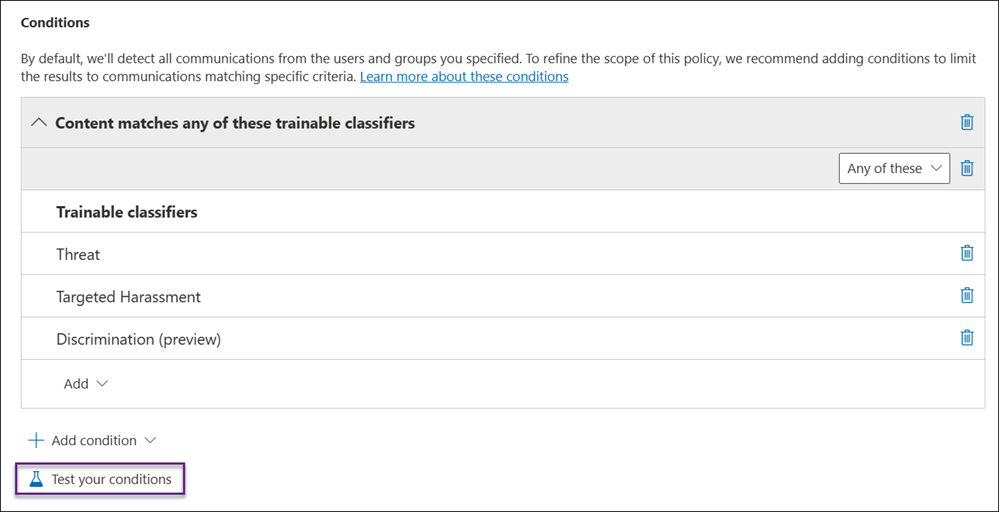
Conseil
Vous pouvez également accéder à la commande Tester vos conditions à partir de la liste des stratégies dans la page Stratégies ou dans le panneau détails de la stratégie si vous choisissez de modifier la stratégie.
Dans le volet Conditions de stratégie de test qui s’affiche sur le côté droit de la page, effectuez l’une des actions suivantes :
- Sélectionnez l’option Entrer les messages à tester , puis entrez certains messages qui, selon vous, seront détectés par la stratégie. Séparez les messages par une virgule.
- Si vous avez un fichier .txt qui inclut une liste de messages à détecter, sélectionnez Charger un fichier pour tester si les classifieurs entraînés détectent les éléments correspondants que vous avez spécifiés , puis sélectionnez Charger le fichier pour charger votre fichier texte.
Sélectionnez Test pour afficher la liste des résultats des tests.
Conseil
Si vous ne voyez pas les résultats que vous recherchez :
- Vérifiez la définition du type d’informations sensibles ou du classifieur pouvant être entraîné pour vous assurer qu’il est conçu pour détecter le type d’informations attendu.
- Assurez-vous que le message répond aux exigences de nombre minimal de mots.
Étape 6 (facultative) : Mettre à jour les limites de conformité pour les stratégies de conformité des communications
Les limites de conformité créent des limites logiques au sein d’un organization qui contrôlent les emplacements de contenu utilisateur (tels que les boîtes aux lettres, les comptes OneDrive et les sites SharePoint) que les gestionnaires eDiscovery peuvent rechercher.
Si vous avez configuré des limites de conformité dans votre organization, vous devez mettre à jour les limites de conformité pour permettre à certains utilisateurs d’accéder aux boîtes aux lettres qui prennent en charge les stratégies de conformité des communications. Vous devez autoriser l’accès aux administrateurs de conformité des communications et aux réviseurs de conformité des communications pour que vos actions de gestion des stratégies et d’investigation et de correction fonctionnent correctement.
Pour autoriser l’accès des administrateurs et réviseurs de conformité des communications, exécutez les commandes PowerShell suivantes. Vous ne devez exécuter ces commandes qu’une seule fois, même si vous ajoutez de nouvelles stratégies de conformité des communications à l’avenir :
Import-Module ExchangeOnlineManagement
$UserCredential = Get-Credential
Connect-IPPSSession -Credential $UserCredential
New-ComplianceSecurityFilter -FilterName "CC_mailbox" -Users <list your communication compliance admins and reviewers user alias or email address> -Filters "Mailbox_Name -like 'SupervisoryReview{*'" -Action All
Pour plus d’informations sur la syntaxe des applets de commande, consultez New-ComplianceSecurityFilter.
Étape 7 (facultative) : Créer des modèles de notification et configurer l’anonymisation de l’utilisateur
Si vous souhaitez avoir la possibilité de répondre à une alerte de stratégie en envoyant une notification de rappel à l’utilisateur associé, vous devez créer au moins un modèle de notification dans votre organization. Les champs de modèle d’avis sont modifiables avant d’être envoyés dans le cadre du processus de correction des alertes, et il est recommandé de créer un modèle de notification personnalisé pour chaque stratégie de conformité des communications.
Vous pouvez également choisir d’activer l’anonymisation pour les noms d’utilisateur affichés lors de l’examen des correspondances de stratégie et de l’action sur les messages.
Créer des modèles et configurer l’anonymisation des utilisateurs
Sélectionnez l’onglet approprié pour le portail que vous utilisez. Selon votre plan Microsoft 365, le portail de conformité Microsoft Purview est mis hors service ou sera bientôt mis hors service.
Pour en savoir plus sur le portail Microsoft Purview, consultez Portail Microsoft Purview. Pour en savoir plus sur le portail de conformité, consultez portail de conformité Microsoft Purview.
Connectez-vous au portail Microsoft Purview à l’aide des informations d’identification d’un compte administrateur dans votre organization Microsoft 365.
Accédez à la solution De conformité des communications .
Sélectionnez Paramètres dans le coin supérieur droit de la page, sélectionnez Conformité des communications, sélectionnez l’onglet Confidentialité , sélectionnez Afficher les versions anonymes des noms d’utilisateur, puis sélectionnez Enregistrer.
Sélectionnez l’onglet Modèles de notification, puis sélectionnez Créer un modèle d’avis.
Dans le volet droit qui s’affiche, renseignez les champs suivants :
- Nom du modèle (obligatoire)
- Envoyer à partir de (obligatoire)
- Cc et Cci (facultatif)
- Objet (obligatoire)
- Corps du message (obligatoire)
Sélectionnez Enregistrer pour créer et enregistrer le modèle d’avis.
Étape 8 (facultative) : Tester votre stratégie de conformité des communications
Après avoir créé une stratégie de conformité des communications, il est judicieux de la tester pour vous assurer que les conditions que vous avez définies sont correctement appliquées par la stratégie. Vous pouvez également tester vos stratégies de Protection contre la perte de données Microsoft Purview (DLP) si vos stratégies de conformité des communications incluent des types d’informations sensibles. Veillez à laisser à vos stratégies le temps d’activer afin que les communications que vous souhaitez tester soient capturées.
Conseil
Pour gagner du temps, vous pouvez tester les conditions suivantes avant de créer votre stratégie :
- Le contenu correspond à l’un de ces classifieurs
-
Le contenu contient l’un de ces types d’informations sensibles
En savoir plus sur les conditions de test avant de créer une stratégie.
Procédez comme suit pour tester votre stratégie de conformité des communications :
Ouvrez un client de messagerie, Microsoft Teams ou Viva Engage quand vous êtes connecté en tant qu’utilisateur délimité défini dans la stratégie que vous souhaitez tester.
Envoyez un e-mail, une conversation Microsoft Teams ou Viva Engage message qui répond aux critères que vous avez définis dans la stratégie de conformité des communications. Ce test peut être un mot clé, une taille de pièce jointe, un domaine, etc. Assurez-vous de déterminer si vos paramètres conditionnels configurés dans la stratégie sont trop restrictifs ou trop indulgents.
Remarque
Email messages peuvent prendre environ 24 heures pour être entièrement traité dans une stratégie. Les communications dans Microsoft Teams, les Viva Engage et les plateformes tierces peuvent prendre environ 48 heures pour être entièrement traitées dans une stratégie.
Connectez-vous à Microsoft 365 en tant que réviseur désigné dans la stratégie de conformité des communications. Accédez à Alertes de conformité> des communications pour afficher les alertes de vos stratégies.
Corrigez l’alerte à l’aide des contrôles de correction et vérifiez que l’alerte est correctement résolue.
Étapes suivantes
Une fois que vous avez effectué ces étapes pour créer votre première stratégie de conformité des communications, vous commencez à recevoir des alertes des indicateurs d’activité après 24 à 48 heures. Configurez des stratégies supplémentaires en fonction des besoins à l’aide des instructions de l’étape 5 de cet article.
Pour en savoir plus sur l’examen des alertes de conformité des communications, consultez Examiner et corriger les alertes de conformité des communications.
Pour suivre les dernières mises à jour de conformité des communications, sélectionnez Nouveautés de la conformité des communications pour votre organization.